
Съдържание
- Включване на режима за пестене на енергия на Galaxy S7
- Включване на Galaxy S7 Ultra Power Saving Mode
- Преглед на състоянието на батерията на Galaxy S7
- Намаляване на използването на батерията на Galaxy S7
АКТУАЛИЗАЦИЯ (21 март): Добавени са стъпки за изключване на режима за ултра пестене на енергия.
Новият флагман, Samsung Galaxy S7 (#Samsung # GalaxyS7), има огромна 3000mAh батерия, която е повече от достатъчна за захранване на устройството през целия ден, без да се свързва със зарядното устройство. Samsung вече използва повечето технологии, използвани в най-новите си устройства, особено в своя Super AMOLED дисплей. Така че, можете да очаквате да продължи по-дълго дори при интензивна употреба от предишните устройства на Galaxy.
Включване на режима за пестене на енергия на Galaxy S7
Има превключвател, който можете да превключите, за да включите тази функция, но можете също да отложите, когато режимът за пестене на енергия ще влезе в сила, ако не искате той да се ограничи веднага. Ето как…
Етап 1: От началния екран докоснете иконата на приложения.
Стъпка 2: Намерете и докоснете Настройки.
Стъпка 3: Превъртете до и докоснете иконата на батерията.
Стъпка 4: Вече можете да докоснете опцията за режим на пестене на енергия, за да отворите страницата с настройки.
Стъпка 5: Сега докоснете плъзгача, за да го включите.
Стъпка 6: Веднъж активиран, можете да избирате от следните:
- Веднага - за да го активирате веднага щом е активиран
- При 5% мощност на батерията - тя се включва, след като батерията достигне 5%
- При 15% мощност на батерията - тя се включва, когато достигне 15% батерия
- При 20% заряд на батерията - дава възможност, когато останат 20% батерия
- При 50% мощност на батерията - включва се още при 50%
И така, какво се случва, когато е включен режим за пестене на енергия?
Съобщенията, имейл и всички други приложения, които използват синхронизиране, за да изтеглят актуализации от съответните си сървъри, няма да се актуализират, докато не ги отворите. Значи имейлите ви няма да влизат автоматично; ще трябва да отворите приложението, за да получавате нови съобщения.
Можете също така да забележите, че производителността на вашето устройство намалява. Възможно е да има случайни замръзвания и забавяния и може да не е толкова отзивчив, колкото когато режимът за пестене на енергия е деактивиран.
Освен това услугите за местоположение няма да функционират и използването на фонови данни е деактивирано.
Всички тези функции обаче ще бъдат активирани отново, след като включите телефона си, за да се зареди, тъй като режимът за пестене на енергия ще бъде автоматично деактивиран, въпреки че се включва отново, след като бъде изключен и ако собственикът не го изключи ръчно.
Включване на Galaxy S7 Ultra Power Saving Mode
Сега, ако наистина искате дори да спестите батерията, режимът Ultra Power Saving Mode ще ви помогне да постигнете това.
Етап 1: От началния екран докоснете иконата на приложения.
Стъпка 2: Намерете и докоснете Настройки.
Стъпка 3: Превъртете до и докоснете иконата на батерията.
Стъпка 4: Докоснете Ултра режим на пестене на енергия, за да влезете в страницата с настройки.
Стъпка 5: Докоснете плъзгача, за да го включите.
След като бъде активиран, на телефона ви ще се случи следното:
- Тема в сива скала ще бъде приложена към началния екран
- Ще бъдат предоставени само три приложения, а именно; Телефон, Съобщения и Интернет (уеб браузър).
- Всички ограничения от режима за пестене на енергия ще се прилагат и в режим на свръх енергоспестяване
Galaxy S7 използва по-усъвършенствания Super AMOLED дисплей, така че когато използва сивата скала, светват само пикселите под символите. Излишно е да казвам, че всички пиксели, покрити с черната област, са изключени.
За да изключите ултра енергоспестяващия режим, докоснете ПОВЕЧЕ ▼ в горния десен ъгъл на екрана и докоснете Изключете режима на ултра спестяване на енергия.
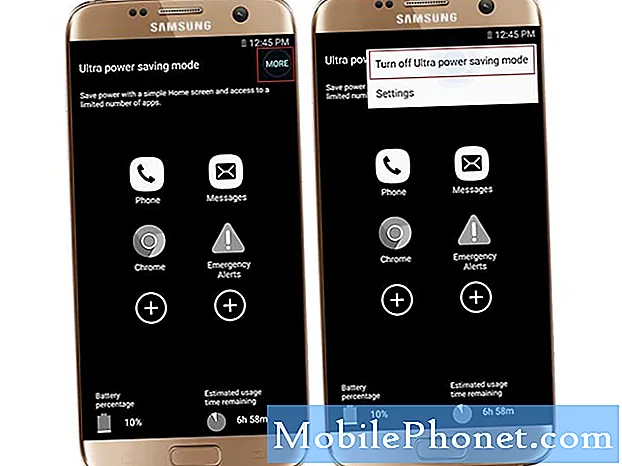
Преглед на състоянието на батерията на Galaxy S7
След като знаете как да активирате режимите за пестене на енергия в телефона, е време да научите как да преглеждате състоянието на батерията и избирателно да затваряте приложенията.
- От началния екран докоснете иконата на приложения.
- Намерете и докоснете Настройки.
- Превъртете до и докоснете иконата на батерията.
На тази страница можете да видите очакваното оставащо време, преди да се наложи да свържете зарядното устройство. Можете също да видите процесите и приложенията, които използват батерията. За да затворите приложение или процес, просто го докоснете и натиснете бутона Force Stop. Ако искате да видите действителния процент на батерията, просто докоснете превключвателя до опцията Показване на процента на батерията.
Намаляване на използването на батерията на Galaxy S7
Ако не искате да включите нито един от двата режима за пестене на енергия, има неща, които можете да направите, за да сведете до минимум използването на батерията във вашето устройство. Можете да ...
- Изключете GPS.
- Деактивирайте Bluetooth.
- Изключете мобилните данни и Wi-Fi.
- Деактивирайте автоматичното синхронизиране за всички приложения и акаунти.
- Не активирайте живи тапети.
- Задайте настройките за изчакване на подсветката на по-кратко време.
- Използвайте автоматична яркост или я задайте на по-ниско ниво.
- Деактивирайте всички Smart функции, за да деактивирате съответните им сензори.
- Изключете функцията Always-on Display.
Без батерията вашият нов Galaxy S7 ще бъде поредното скъпо тегло за хартия, така че се надявам, че тези неща могат да ви помогнат да спестите батерията, когато е необходимо.
Ако някога срещнете някакви проблеми с чисто новото си устройство, не се колебайте да се свържете с нас, като попълните този въпросник, тъй като ние винаги сме готови да помогнем. Просто се уверете, че сте ни предоставили всички необходими подробности за вашия проблем.


